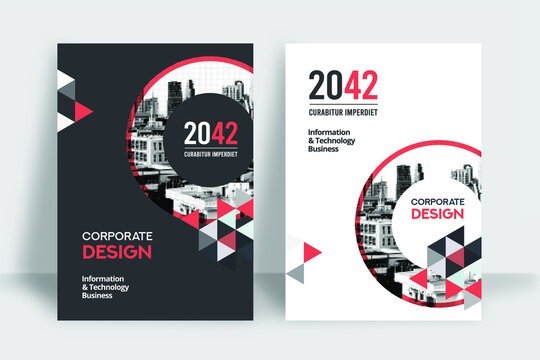Önemli bilgilerin açık ve öz bir şekilde yayılması için Microsoft Word'de bir el ilanı oluşturmak sizin için çok faydalı olabilir. Ne yazık ki etkili bir şekilde nasıl bir tane oluşturacağınızı bilmiyor musunuz? İnternetteki birkaç dersi gerçek bir başarı elde etmeden denediniz mi? Panik yapma ! Sana yardım etmek için burdayız. Bu makalede size Microsoft Word'ü kullanarak nasıl harika bir broşür oluşturulacağını adım adım gösteriyoruz.
Word'de bir el ilanı oluşturmak istemenizin birkaç nedeni vardır. Birincisi, yaygın olarak bulunabilen ve kullanımı kolay bir kelime işlem yazılımıdır, bu da onu el ilanları gibi basit belgeler oluşturmak için mantıklı bir seçim haline getirir. Daha sonra Word, belgenizi biçimlendirme ve özelleştirme konusunda size büyük bir esneklik sağlayarak ihtiyaçlarınıza ve markanıza mükemmel şekilde uyan bir el ilanı oluşturmanıza olanak tanır.
El ilanı oluşturmanın birkaç nedeni vardır:
- Etkinlikleri tanıtın
- Ürün satın alımını teşvik edin
- Çok sayıda potansiyel müşteri toplayın vb.
En yaygın formatları A5 ve A4'tür . Ayrıca bir veya iki tarafa da basılabilir.
Word'de el ilanı oluşturma: Doğru şekilde nasıl ilerlenir?
Artık bir el ilanı hakkında daha fazla bilgi sahibi olduğunuza göre, herhangi bir zorluk yaşamadan hızlı ve verimli bir şekilde nasıl bir el ilanı oluşturulacağını görelim. Bu video işinize yarayabilir:
Hala memnun değil misiniz? Broşürünüzü daha iyi oluşturmak için bu farklı adımları izleyin .
Bu makale ilginizi çekebilir: Ctrl + Z: Bu harika klavye kısayolu ne işe yarar?
Mevcut şablonları kullanarak Word'de el ilanı oluşturma
Microsoft Word'de el ilanları oluşturmanıza ve kişiselleştirmenize yardımcı olacak bir dizi kullanıma hazır şablon bulacaksınız. Daha hızlı ilerlemek için aşağıdaki adımları izleyin:
1. Adım: Word Broşürü Şablonlarına Erişin
Word Flyers modellerine erişmek için yazılımı açarak başlayın ve "Dosya" nı tıklayın, ardından "Yeni". Daha sonra, birkaç el ilanı modelini bulmanız gereken farklı belge belgelerinin bir listesini göreceksiniz. İhtiyaçlarınıza en uygun modelleri bulmak için bu modellere göz atabilir, ardından seçilen modeli açmak için "Oluştur" a tıklayabilirsiniz.

2. Adım: Seçilen şablonu özelleştirin
Seçtiğiniz broşür modelini açtıktan sonra, metni değiştirerek ve kendi resimlerinizi ve logolarınızı ekleyerek özelleştirmeye başlayabilirsiniz. Metni değiştirmek için üzerine tıklayın ve doğrudan Word'e girmeniz yeterlidir. Görüntü eklemek için "Ekleme" ardından "İllüstrasyon" a tıklayın ve bilgisayarınızdan seçtiğiniz görüntüsü seçin.

3. Adım: Düzeni ayarlayın
Broşürünüzün düzeni çok önemlidir çünkü belgenizin okuyuculara nasıl sunulacağını belirler. Broşürünüzün düzenini ayarlamak için Word'ün kenar boşlukları, sütunlar ve hizalamalar gibi düzen araçlarını kullanın. Broşürünüzün belirli öğelerini vurgulamak için yazı tipleri ve boyutlar gibi metin biçimlendirme araçlarını da kullanabilirsiniz.
Metni düzenlemek için:
Word tarafından desteklenen temel mesajı bırakmak yerine, onu kendi metninizle değiştirerek değiştirmek mümkündür. Örnek olarak elimizde şu var: " Arabanın en tehlikeli kısmı nedir?" Cevap: Sürücü! » 😂 (resme bakın)
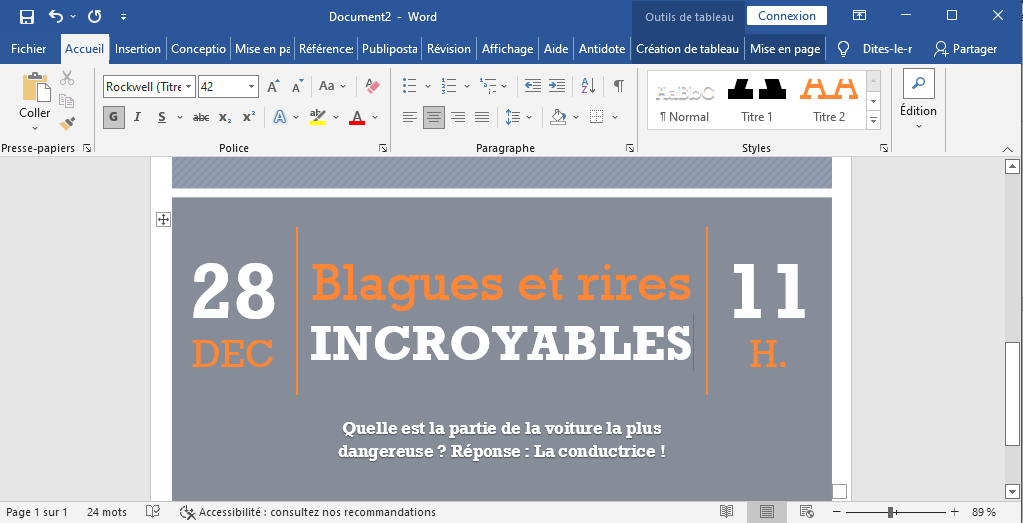
Resmi değiştirmek için:
Word tarafından desteklenene sağ tıklayın ve “ Resmi Değiştir ” seçeneğini seçin. Bunu yapmanın başka bir yolu da görüntüyü seçip silmektir. Sayfanın üst kısmındaki Ekle bulup tıklayın ve Resim ”e tıklayın.
Rengi ve diğer tasarım öğelerini değiştirmek için:
Düzenlenecek alanı sağ tıklayın ve uygun menü öğesini seçin. İstenmeyen bir öğeyi silmek istiyorsanız tamamını seçin ve klavyenizdeki Sil

Broşürünüzü yeni tamamladınız mı? Mükemmel ! Bilgisayarınızda bir hata olması durumunda çalışmanızı kaybetmemek için yapmanız gereken ilk şey onu kaydetmektir.

4. Adım: Broşürü kaydedin ve yazdırın
Broşürünüzü Word'de oluşturmayı bitirdikten sonra, tek yapmanız gereken kaydetmek ve yazdırmaktır. Broşürünüzü kaydetmek için "Dosya" ı tıklayın, ardından "Altına Kaydet" i tıklayın ve belgenizi kaydetmek istediğiniz yeri seçin. Daha sonra kolayca bulabilmek için el ilanınıza önemli bir isim vermeyi unutmayın.
Broşürünüzü yazdırmak için "Dosya" ı tıklayın, ardından "Yazdır" ı tıklayın ve ekrandaki talimatları izleyin. Broşürün istenen şekilde yazdırılacağından emin olmak için yazdırmayı başlatmadan önce baskı ayarlarını kontrol ettiğinizden emin olun.

İpuçları: Tüm gününüzü baskıyla harcamamak için aynı anda 2 broşür sayfası oluşturabilir ve yazıcınızdan çok sayfalı baskı . Öncelikle sayfayı çoğaltmak için Ctrl + Enter Yazdır " sekmesinin " Ayarlar bölümünde başına 1 yerine " sayfa başına 2 seçin ve " Yazdır "ı tıklayın.
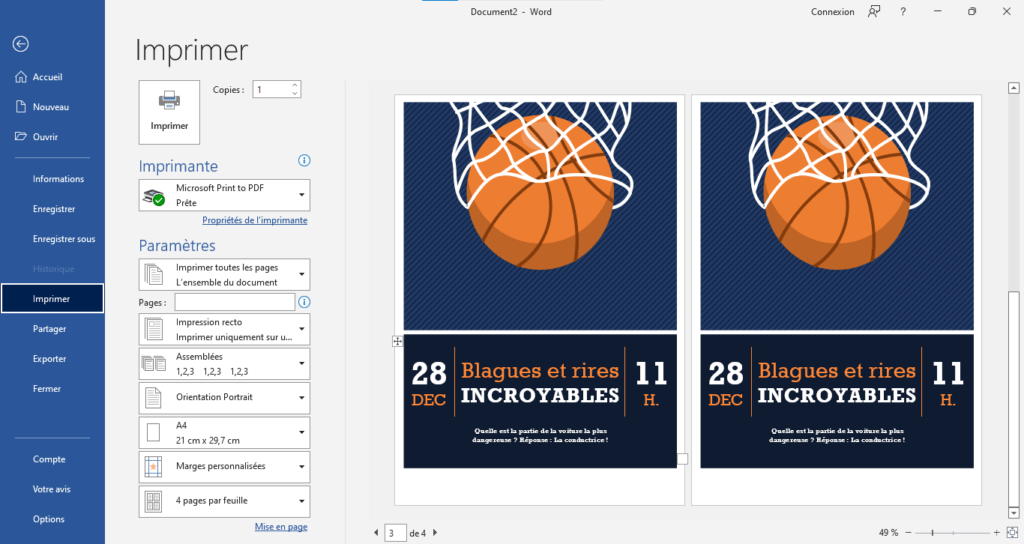
Word'de sıfırdan bir el ilanı oluşturma:
İhtiyaçlarınıza uygun bir el ilanı şablonu bulamazsanız Word'de sıfırdan bir el ilanı da oluşturabilirsiniz. Bunu nasıl yapacağınız aşağıda açıklanmıştır:
Adım 1: Word'de Boş Bir Belge Açın
Sıfırdan Word üzerinde bir broşür oluşturmak için yazılımı açarak başlayın ve "Dosya" nı tıklayın, ardından "Yeni". "Virgin Belge" i seçin, ardından "Oluştur" u tıklayın. Daha sonra, broşürünüzü oluşturmaya başlayabileceğiniz boş bir sayfanın göründüğünü göreceksiniz.
2. Adım: Şekiller ve çizgiler eklemek için çizim araçlarını kullanın
Broşürünüze şekil ve çizgiler eklemek için Word'ün çizim araçlarını kullanın. Bunu yapmak için "Ekleme" yi tıklayın, ardından "Çizim" i tıklayın ve görünen araç çubuğunda seçtiğiniz aracı seçin. Bu araçları çizgiler, kareler, daireler vb. Çizmek için kullanabilirsiniz. Broşürünüzde.
Adım 3: Broşüre metin eklemek için "Metin" aracını kullanın
Broşürünüze metin eklemek için Word'ün "Metin" aracını kullanın. Bunu yapmak için "Ekleme" den sonra "Metin" i tıklayın ve görünen seçenekler listesinden "Kutu Metni" ni seçin. Daha sonra, broşürünüzde metninizi girebileceğiniz bir metin kutusunun göründüğünü göreceksiniz.
4. Adım: Broşürü görseller ve renklerle özelleştirin
Broşürünüze hayat vermek için görüntü eklemek ve renklerle oynamaktan çekinmeyin. Eklemek için Word'ün "Ekleme" ve "Biçimlendirme" ni kullanabilirsiniz.
görselleri kullanın ve broşürünüzün renklerini özelleştirin. Örneğin, etkinliğinizi veya ürününüzü gösteren logonuzu veya görsellerinizi ekleyebilir ve broşürünüzün belirli öğelerini vurgulamak için farklı renkler kullanabilirsiniz.
5. Adım: Düzeni ayarlayın
Broşürünüzün düzenini ayarlamak için Word'ün kenar boşlukları, sütunlar ve hizalamalar gibi düzen araçlarını kullanın. Broşürünüzün okunabilirliği açısından düzenin çok önemli olduğunu unutmayın, bu nedenle dikkatlice düşünmek için zaman ayırın.
6. Adım: Broşürü kaydedin ve yazdırın
El ilanınızı Word'de oluşturmayı bitirdikten sonra tek yapmanız gereken onu kaydedip yazdırmaktır. Broşürünüzü kaydedip yazdırmak için yukarıda açıklanan adımları izleyin.
Word'de başarılı bir el ilanı oluşturmaya yönelik ipuçları:
Word'de başarılı bir el ilanı oluşturmanıza yardımcı olacak bazı ipuçları:
- Oluşturmaya başlamadan önce içeriği ve düzeni planlayın: Broşürünüzü oluşturmaya başlamadan önce, neleri dahil etmek istediğinizi ve onu nasıl sunacağınızı düşünmek için zaman ayırın. Bu, zaman kaybınızı önlemenize ve broşürünüzün etkili olmasını sağlamanıza yardımcı olacaktır.
- Önemli bilgileri görseller ve renklerle vurgulayın: Okuyucularınızın ilgisini çekmek için, broşürünüzdeki en önemli bilgileri görseller ve renklerle vurgulayın. El ilanınızın belirli öğelerini vurgulamak için Word'ün biçimlendirme araçlarını kullanın.
- Mizanpajı basit ve okunması kolay tutun: Broşürünüzü okunabilir ve anlaşılması kolay hale getirmek için düzeni aşırı kalabalıklaştırmamaya dikkat edin. İçeriğinizi yapılandırmak ve okuyucularınızın nefes alması için yeterli beyaz alan bırakmak için başlıkları ve alt başlıkları kullanın.
- Broşürü yazdırmadan önce yazım ve dilbilgisini kontrol edin: Broşürünüzü yazdırmaya başlamadan önce içeriğinizin yazım ve dilbilgisini kontrol ettiğinizden emin olun. Hatalı bir broşür profesyonellikten uzak görülebilir ve güvenilirliğinize zarar verebilir.
Broşürünüzü çevrimiçi yapın: Word'e alternatifler mi var?

Microsoft Word ile umduğunuz sonuçları elde edemiyorsanız, ücretsiz olarak ve yalnızca birkaç tıklamayla el ilanı oluşturmanıza olanak tanıyan sitelerin bulunduğunu size söylüyoruz. Canva ve Adobe gerçekten de tüm arzularınızı karşılayabilecek, kullanımı kolay iki grafik tasarım aracıdır. Bu iki site, beğeninize göre özelleştirmeniz gereken çok sayıda harika ve kullanıcı dostu broşür şablonu sunuyor.
Çözüm :
Daha önce özetlenen adımları ve ipuçlarını takip ederek, Word'de ihtiyaçlarınızı karşılayacak ve işinizi, etkinliğinizi veya ürününüzü tanıtmada etkili olacak kaliteli bir broşür oluşturabilmelisiniz. Başarılı bir broşürün anahtarının, içeriğini ve düzenini dikkatli bir şekilde planlamak, önemli bilgileri vurgulamak ve belgenin okunabilir ve profesyonel olmasını sağlamak olduğunu unutmayın. Biraz zaman ve çaba harcayarak Word'de okuyucularınız üzerinde güçlü bir izlenim bırakacak bir el ilanı oluşturabilirsiniz.